Steg-for-steg-guide for oppdatering av programvare på Samsung Galaxy A20
Slik oppdaterer du programvaren på Samsung Galaxy A20 Hvis du bruker Samsung Galaxy A20, er det viktig å holde enhetens programvare oppdatert. …
Les artikkelen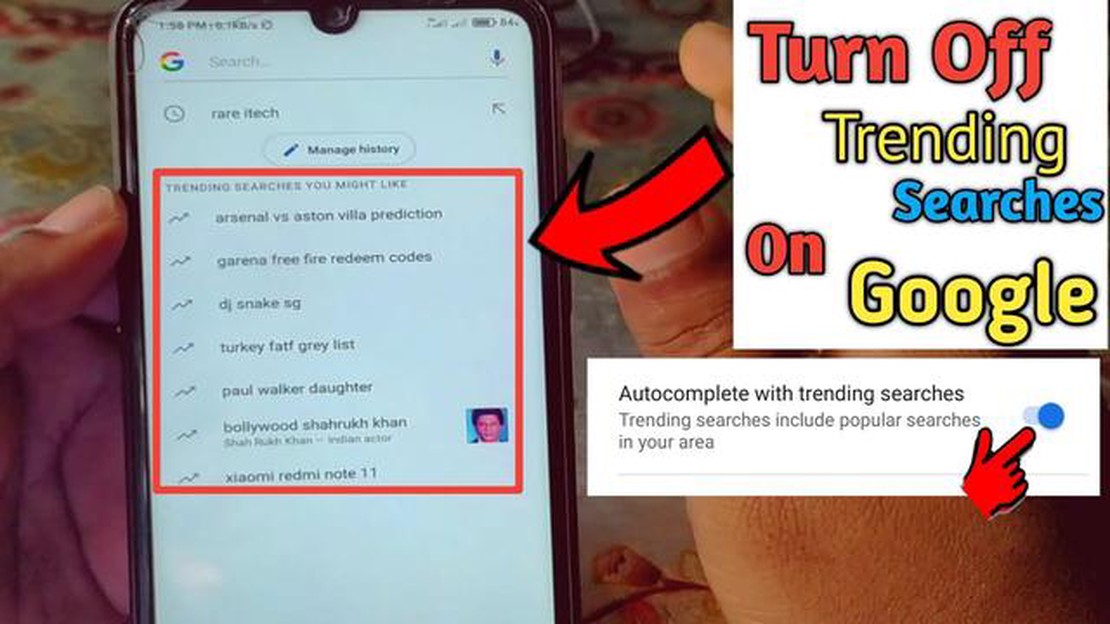
Har du noen gang søkt etter noe på Google bare for å oppdage at det dukker opp som et populært søk? Hvis du er lei av å se de samme populære søkene om og om igjen, finnes det en måte å slette dem på. I denne artikkelen forklarer vi hvordan du fjerner trending-søk på Google og Google Chrome.
La oss først snakke om Google. Når du søker etter noe på Google, lagres søkeloggen din for å gi deg personlige anbefalinger og forslag. Dette betyr imidlertid også at de siste søkene dine kan vises som populære søk. Hvis du vil slette populære søk på Google, må du gå til innstillingene for søkeloggen.
Dette gjør du ved å åpne Google og klikke på hamburgermenyen øverst til høyre. Fra rullegardinmenyen velger du “Innstillinger” og deretter “Dine data i søk”. Her finner du søkeloggen din og kan administrere og slette de siste søkene dine. Du kan enten slette bestemte søk eller tømme hele søkeloggen for å fjerne alle populære søk.
Nå går vi videre til Google Chrome. I likhet med Google lagrer også Chrome søkeloggen din for å forbedre surfeopplevelsen. Men hvis du ønsker å slette populære søk i Chrome, må du også gå inn i innstillingene. Åpne Chrome og klikk på de tre prikkene øverst til høyre for å åpne menyen. Gå til “Historikk” og velg deretter “Historikk” igjen fra rullegardinmenyen.
I kategorien Historikk ser du en liste over de siste søkene dine. Hvis du vil slette et bestemt søk, holder du musepekeren over det og klikker på de tre prikkene som vises på høyre side. Fra alternativene velger du “Fjern fra historikk” for å slette søket og forhindre at det vises som et trending-søk. Hvis du vil slette alle de siste søkene dine, klikker du på knappen “Tøm nettleserdata” på venstre side og velger de relevante alternativene.
Ved å følge disse trinnene kan du enkelt slette populære søk på både Google og Google Chrome. På den måten unngår du å se de samme søkene om og om igjen og får en mer personlig tilpasset nettleseropplevelse. Så sett i gang og fjern de populære søkene for å få en mer oversiktlig søkeopplevelse på Google og Chrome!
Googles funksjon for populære søk kan være nyttig for å finne populære emner, men den kan også gjøre søkeforslagene uoversiktlige og ta opp verdifull plass på skjermen. Hvis du er lei av å se søketrender hver gang du begynner å skrive i Googles søkefelt, kan du slette dem på denne måten:
Når du har slettet nettleserdataene dine, tilbakestilles trendsøkene på Google, og du vil ikke se noen forslag basert på tidligere søk.
Vær oppmerksom på at når du sletter nettleserdataene, slettes også nettleserhistorikken, informasjonskapsler og andre nettstedsdata. Sørg for at du er komfortabel med å miste denne informasjonen før du fortsetter med trinnene ovenfor.
Hvis du vil slette Google-søkeloggen din, følger du disse enkle trinnene:
Når du har fullført disse trinnene, slettes Google-søkeloggen for det valgte datointervallet. Husk at denne handlingen ikke kan angres, så pass på at du bare sletter søkeloggen du ønsker å fjerne.
Hvis du sletter Google-søkeloggen din, kan det bidra til å beskytte personvernet ditt og holde surfevanene dine private. Det er lurt å tømme søkeloggen med jevne mellomrom for å sikre at personopplysningene dine ikke lagres på Googles servere.
Les også: Lær hvordan du tilordner en ringetone til en kontakt på Galaxy S20
Merk: Hvis du sletter Google-søkeloggen din, vil det ikke påvirke søkeresultatene eller anbefalingene dine. Det fjerner bare historikken fra kontoen din.
Ved å følge disse enkle trinnene kan du enkelt slette Google-søkeloggen din og ivareta personvernet ditt på nettet.
Hvis du synes funksjonen for populære søk i Google Chrome er forstyrrende eller unødvendig, kan du deaktivere den. Ved å deaktivere populære søk fjernes listen over populære søk som ofte vises når du åpner en ny fane eller begynner å skrive i søkefeltet.
Følg disse trinnene for å deaktivere populære søk i Google Chrome:
Les også: Slik lager du screencasts med voice-over på Mac: en detaljert guide
Ved å slå av “Autofullfør søk og nettadresser” deaktiverer du funksjonen for populære søk i Google Chrome. Dette betyr at listen over populære søk ikke lenger vises når du åpner en ny fane eller begynner å skrive i søkefeltet.
Vær oppmerksom på at deaktivering av populære søk også kan påvirke funksjonen for automatisk utfylling i søkefeltet, siden den bruker de samme innstillingene. Hvis du foretrekker å beholde autofullføring aktivert, men bare ønsker å deaktivere trendsøk, finnes det foreløpig ingen innebygd mulighet for dette. Du kan imidlertid prøve å bruke nettleserutvidelser eller andre tredjepartsverktøy som gir mer detaljert kontroll over Chromes funksjoner.
Inkognitomodus, også kjent som privat surfing, er en funksjon i nettlesere som Google Chrome som gjør det mulig å surfe på nettet uten å lagre data eller informasjon. Denne modusen brukes ofte for å ivareta personvernet og forhindre at nettsteder sporer nettleserloggen din.
Når du åpner en ny fane i inkognitomodus, lagres ikke surfeaktiviteten din, inkludert informasjonskapsler, nettstedsdata og søkehistorikk. Det betyr at når du lukker inkognitovinduet, slettes all informasjon fra den aktuelle økten, og det finnes ingen spor av surfeaktiviteten din.
Inkognitomodus kan være nyttig i ulike situasjoner:
Det er viktig å merke seg at selv om inkognitomodus kan bidra til å beskytte personvernet ditt, blir du ikke helt anonym på nettet. Internett-leverandøren din og nettstedene du besøker, kan fortsatt se aktiviteten din. I tillegg vil filer du laster ned eller bokmerker du oppretter i inkognitomodus, fortsatt lagres på enheten din.
Du åpner et nytt inkognitovindu i Google Chrome ved å klikke på trepunktsmenyen øverst til høyre i nettleseren og velge “Nytt inkognitovindu”. Du kan også bruke hurtigtasten Ctrl+Shift+N (Windows) eller Command+Shift+N (Mac) for å åpne et nytt inkognitovindu.
Alt i alt er inkognitomodus en nyttig funksjon for privat surfing og kan gi et ekstra lag med personvern og sikkerhet når du surfer på nettet. Det er imidlertid viktig å huske på at det ikke er en idiotsikker metode, og at andre tiltak, som å bruke et virtuelt privat nettverk (VPN) eller å tømme nettleserloggen regelmessig, kan forbedre personvernet ditt på nettet ytterligere.
Nei, det er ikke mulig å slå av populære søk på Google. Trending searches er en funksjon i Googles søkemotor som viser populære og populære emner eller søk for øyeblikket. Du kan imidlertid slette de populære søkene fra søkeloggen hvis du ikke vil at de skal vises når du søker på Google.
Trending-søk vises på Google for å gi brukerne de mest populære og aktuelle emnene eller søkene som folk søker etter for øyeblikket. Denne funksjonen hjelper brukerne med å oppdage nyheter, hendelser og andre populære emner av interesse. Den kan også være nyttig for markedsførere og bedrifter for å forstå hva folk er interessert i for øyeblikket og skreddersy innhold og reklame deretter.
Slik oppdaterer du programvaren på Samsung Galaxy A20 Hvis du bruker Samsung Galaxy A20, er det viktig å holde enhetens programvare oppdatert. …
Les artikkelenApex legends buffed peacekeeper. Apex Legends er et av de mest populære Battle Royale-spillene i spillindustrien. Våpen spiller en viktig rolle i …
Les artikkelenHvordan opprette en gmail-konto uten telefonnummer (2023). I dag er e-post en integrert del av livene våre. Uten den kan vi ikke utveksle viktige …
Les artikkelenHvordan kan ip-proxy være nyttig for e-handel? I dagens verden har netthandel blitt en integrert del av hverdagen vår. Hver dag handler millioner av …
Les artikkelenHvordan fikse Google Pixel 6 kan ikke motta tekstmeldinger Hvordan fikse Google Pixel 6 kan ikke motta tekstmeldinger Hvis du har problemer med å …
Les artikkelen4 måter å ta et skjermbilde på den bærbare datamaskinen på **Skjermbilder er blitt en integrert del av våre liv i dag. De hjelper oss med å dele …
Les artikkelen